图4-3 工程选项——时钟频率设置
首先打开 Target 这个选项卡,找到里边的 Xtal(MHz)这个位置,这是填写我们进行模拟时间的晶振选项,从我们原理图以及板子上都可以看到,单片机所使用的晶振是 11.0592 MHz,所以这个地方我们要填上11.0592。然后找到 Debug 这个选项卡,选择左侧的 Use Simulator,然后点击最下边的 OK 就可以了,如图4-4所示。
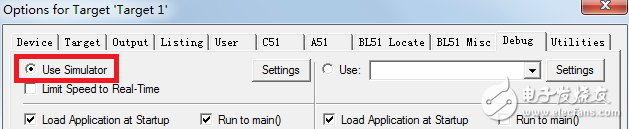
图4-4 工程选项——仿真设置
选择菜单项 Debug--》Start/Stop Debug Session,或者点击图4-5中红框内的按钮,就会进入一个新的页面,如图4-6所示。

图4-5 启动/结束调试按钮
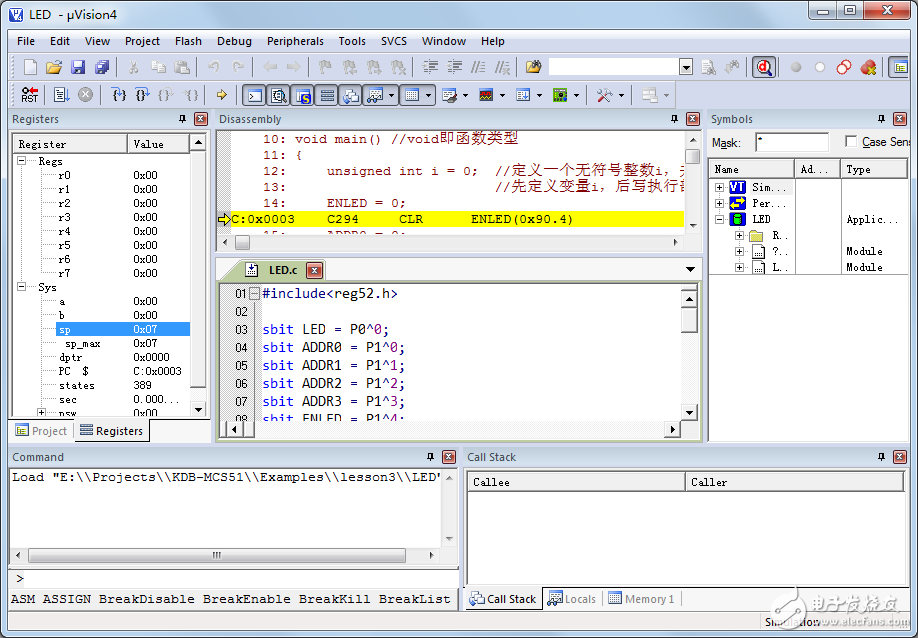
图4-6 工程调试界面
最左侧那一栏显示单片机一些寄存器的当前值和系统信息,最上边那一栏是 Keil 将 C 语言转换成汇编的代码,下边就是我们写 C 语言的程序,调试界面包含很多的子窗口,都可以通过菜单 View 中的选项打开和关闭。你可能会感觉这种默认的分布不符合习惯或者不方便观察特定信息,好办,界面上几乎所有子窗口的位置都可以调整的。比如我想把 Disassembly 反汇编窗口和源代码窗口横向并排摆放,那么只需要用鼠标拖动反汇编窗口的标题栏,这时会在屏幕上出现多个指示目标位置的图标,拖着窗口把鼠标移动到相应的图标上,软件还会用蓝色底纹指示具体的位置,如图4-7所示,松开鼠标窗口就会放到新位置了。调整后的效果如图4-8所示。
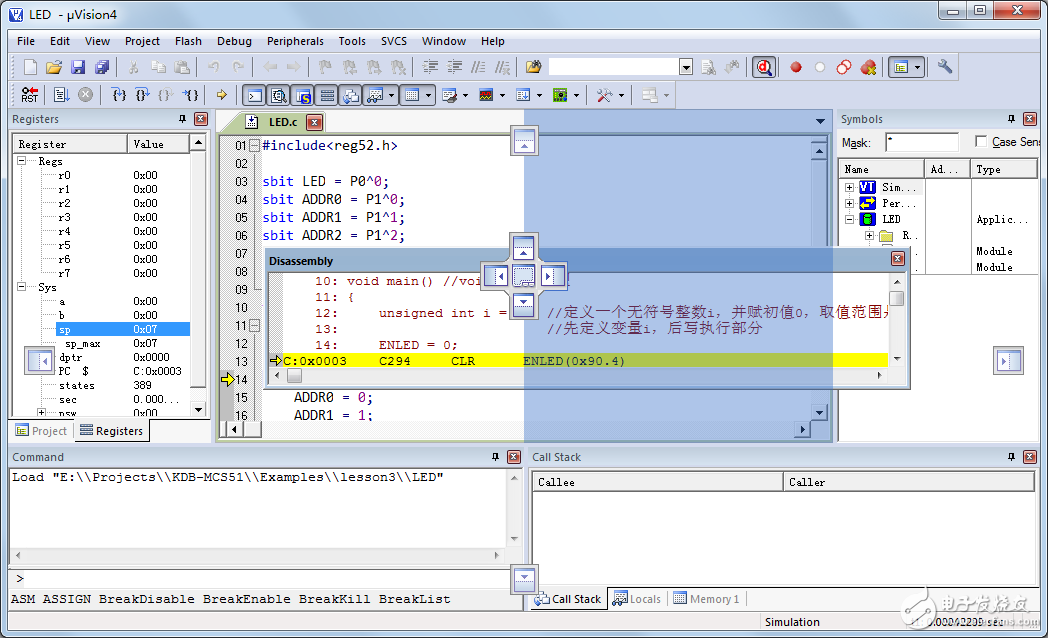
图4-7 调整窗口位置

图4-8 窗口位置调整效果
你可能已经注意到在 C 语言的源代码文件和反汇编窗口内都有一个黄色的箭头,这个箭头代表的就是程序当前运行的位置,因为反汇编内的代码就由源文件编译生成的,所以它们指示的是相同的实际位置。在这个工程调试界面里,我们可以看到程序运行的过程。在左上角的工具栏里有这样三个按钮:第一个标注有 RST 字样的是复位,点击一下之后,程序就会跑到最开始的位置运行;右侧紧挨着的按钮是全速运行,点击一下程序就会全速跑起来;再右边打叉的是停止按钮,当程序全速运行起来后,我们可以通过点击第三个图标来让程序停止,观察程序运行到哪里了。点击一下复位后,会发现 C 语言程序左侧有灰色或绿色,有的地方还是保持原来的白色,我们可以在我们灰色的位置双击鼠标设置断点,就是比如程序一共20行,在第十行设置断点后,点全速运行,程序就会运行到第十行停止,方便我们观察运行到这个地方的情况。